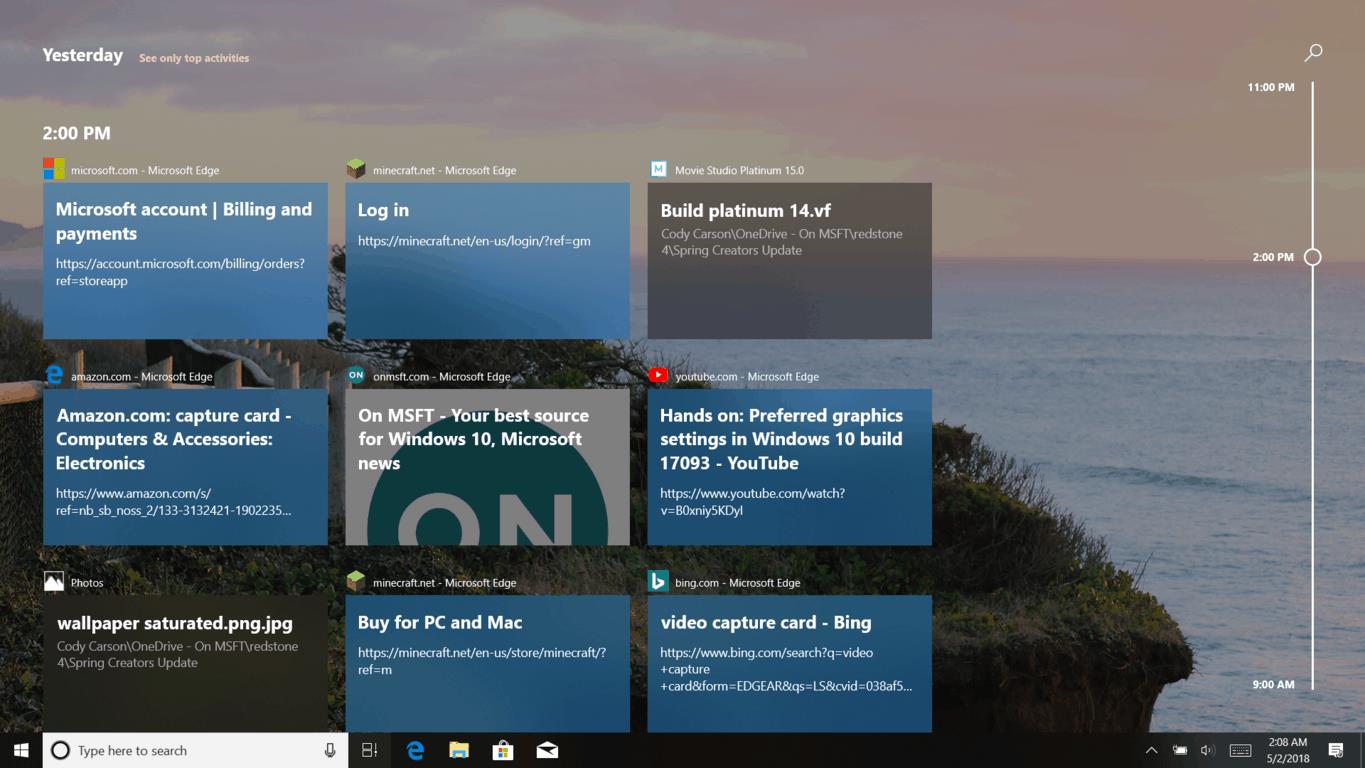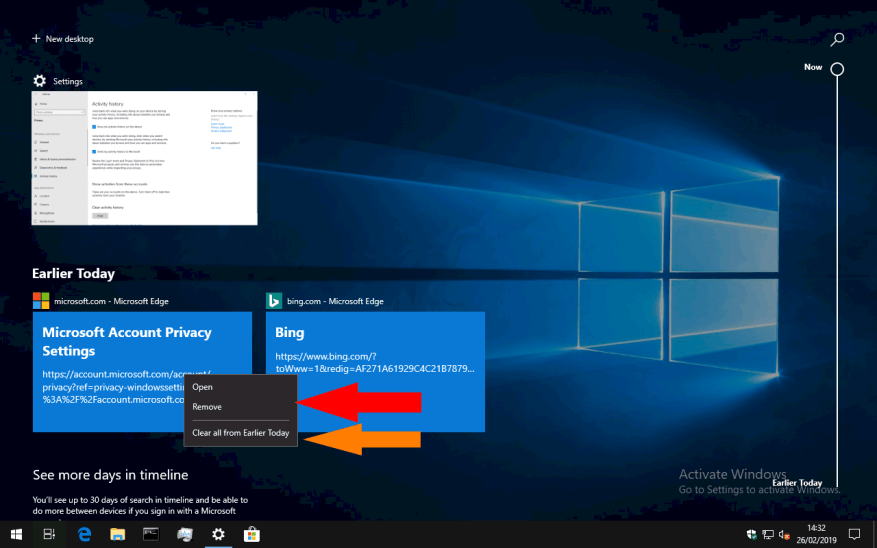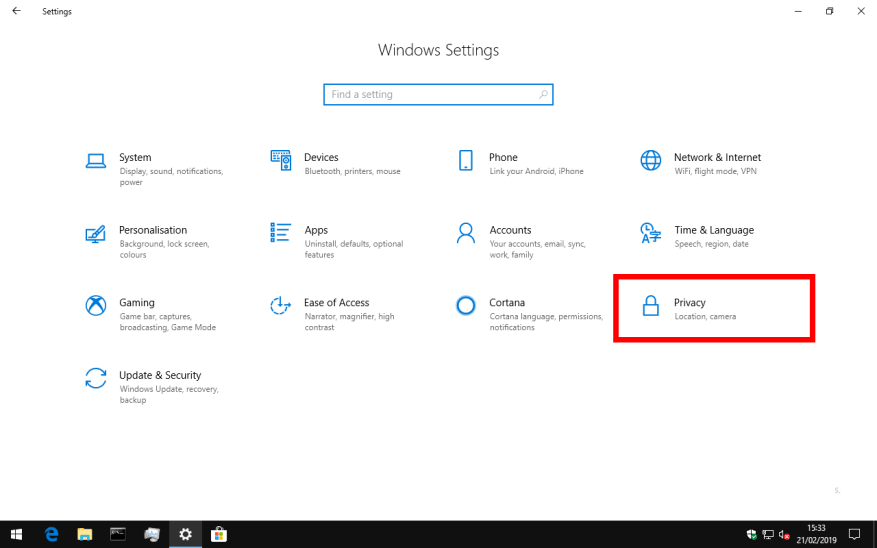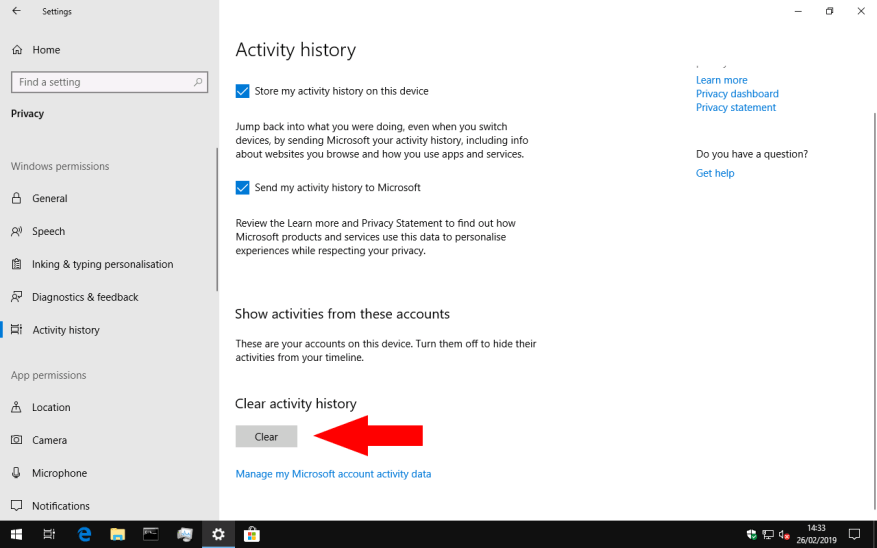Windowsin aikajana on suhteellisen uusi ominaisuus, joka esiteltiin Windows 10:n huhtikuun 2018 päivityksen yhteydessä. Se on oletusarvoisesti käytössä ja pitää kirjaa kaikista tietokoneellasi suorittamistasi toiminnoista – vierailluista verkkosivustoista, muokatuista asiakirjoista ja kulutetuista multimediatiedostoista.
Aikajanan kohteiden poistaminen
Joskus Aikajana-käyttöliittymä (käytetään Tehtävänäkymässä tehtäväpalkista tai Win+Tab-pikanäppäimellä) saattaa sisältää toiminnon, johon et halua palata.
Jos haluat poistaa yksittäisen kohteen, avaa Tehtävänäkymä ja etsi tarvittava toiminta Aikajana-näkymästä. Napsauta hiiren kakkospainikkeella sen pikkukuvaa ja napsauta ”Poista” näkyviin tulevasta pikavalikosta. Se poistetaan välittömästi aikajanalta.
Aikajana tarjoaa myös kätevän pikakuvakkeen kaikkien tiettynä päivänä tallennettujen toimintojen poistamiseksi. Vieritä aikajanalla ajanjaksoon, napsauta hiiren kakkospainikkeella mitä tahansa ryhmässä näkyvää kohdetta ja valitse ”Tyhjennä kaikki kohteesta ”.
Tyhjennä kaikki aikajanasi historia
Aikajanan historian poistaminen kokonaan – ehkä siksi, että poistat myös ominaisuuden käytöstä – on hieman vaativampi prosessi. Avaa ensin Asetukset-sovellus (Win+I-pikanäppäin) ja valitse etusivulta Tietosuoja-luokka.
Napsauta seuraavaksi Toimintohistoria-sivua ikkunan vasemmalla puolella olevasta navigointivalikosta. Vieritä sivua alaspäin ”Tyhjennä toimintahistoria” -otsikon kohdalle ja paina ”Tyhjennä” -painiketta. Sinun on kuitattava kehote, ennen kuin Aikajana poistaa kaikki tällä hetkellä kirjattujen toimintojesi tietueet.
Aikajanan tyhjennys etenee automaattisesti kaikilla laitteillasi ja poistaa kaikki Microsoft-tilisi kautta synkronoidut toiminnot. Sinun on ehkä silti tyhjennettävä manuaalisesti kaikki toiminnot muilta laitteiltasi, joita ei ole ladattu pilveen.
FAQ
Kuinka poistan käyttäjän tietokoneeltani?
Käyttäjän poistaminen tili tahtoa poistaa kaikki kyseisen käyttäjän tiedot tietokoneeltasi. Vaiheet 1.Avaa Windowsin asetukset. Voit painaa Windows-näppäintä ja i-näppäintä samanaikaisesti tai napsauttaa Windowsin Käynnistä-valikkoa ja napsauttaa rataskuvaketta. 2. Napsauta Tilit. Tämä kuvake näyttää siluetilta…
Kuinka poistaa Windows-salasana paikalliselta käyttäjätililtä?
Windows-salasanan poistaminen paikalliselta käyttäjätililtä. Avaa Asetukset-sovellus napsauttamalla Käynnistä-valikkoa ja sitten Asetukset-ratasta. Napsauta seuraavaksi ”Tilit”. Valitse vasemmalla olevasta asetusluettelosta ”Sign-in Options” ja napsauta sitten ”Salasana”-osiossa oikealla olevaa ”Muuta” -painiketta.
Kuinka poistaa Microsoft-tili Windows 10:ssä?
Valitse sitten Tili-välilehti vasemmasta paneelista ja napsauta oikeasta paneelista Perhe ja muut käyttäjät -vaihtoehtoa. Etsi nyt Microsoft-tili, jonka haluat poistaa Muut käyttäjät -osiosta ja napsauta sitä. Napsauta sitten Tili ja tiedot -kohdan vieressä olevaa Poista-painiketta.
Kuinka poistan sovelluksen Windows Phonestani?
Avaa Käynnistä. Etsi Windows PowerShell, napsauta hiiren kakkospainikkeella ylintä tulosta ja valitse Suorita järjestelmänvalvojana. Poista sovellus kirjoittamalla seuraava komento ja paina Enter: Get-AppxPackage Microsoft.YourPhone -AllUsers | Poista-AppxPackage.
Kuinka poistaa puhelinlinkin asennus Windows 10:stä?
Microsoft poisti käytöstä Phone Link -sovelluksen asennuksen poistamisen Asetukset-sovelluksen Sovellukset-osiosta. Koska sovellusta ei voi poistaa Asetukset-sovelluksella, siihen on käytettävä PowerShellia.
Kuinka poistan sovelluksen puhelimestani?
Windows Phone 8.1:ssä sovelluksen napauttaminen avaa toisen näytön ja näet asennuksen poistopainikkeen alareunassa. Jos napautat sovellusta Windows 10 Mobilessa, sovelluksen nimen alle tulee näkyviin asennuksen poistopainike.
Kuinka poistan sovelluksen Microsoft 365 -tilistäni?
Työskentele missä tahansa millä tahansa laitteella Microsoft 365:n avulla 1 Valitse Käynnistä ja valitse sitten Asetukset > Sovellukset > Sovellukset ja ominaisuudet. Tai napsauta tämän alareunassa olevaa pikakuvakelinkkiä…2 Valitse sovellus, jonka haluat poistaa, ja valitse sitten Poista asennus. Lisää…
Kuinka voin asentaa sovelluksia uudelleen Windows 10 -tietokoneelleni?
Toinen vaihtoehto on käyttää kolmannen osapuolen sovellusta nimeltä App Reinstaller. Se kysyy Microsoft-tiliäsi ja näyttää sitten lataushistoriasi. Voit valita sovelluksia yksitellen tai valita sovelluksia käyttämällä suodattimia, kuten täysversioita, kokeiluversioita tai kaikkia. Kun olet tyytyväinen valintaan, napsauta uudelleenasennuspainiketta.
Kuinka poistaa Windows 10 -järjestelmänvalvojan salasana ohjauspaneelista?
Vaihtoehto 1: Poista Windows 10 -järjestelmänvalvojan salasana ohjauspaneelista. Avaa Ohjauspaneeli Suuret kuvakkeet -näkymässä. Napsauta Käyttäjätilit. Valitse Tee muutoksia käyttäjätiliisi -osiossa Hallinnoi toista tiliä. Näet kaikki tietokoneesi tilit. Napsauta tiliä, jonka salasanan haluat poistaa.
Kuinka vaihtaa käyttäjän salasana Windows 10:ssä?
Netplwizin käyttäminen 1 Vaihe 1: Paina Windows + R käynnistääksesi Suorita-ruudun. Kirjoita sitten Netplwiz avataksesi Käyttäjätilit-ikkunan. 2 Vaihe 2: Valitse käyttäjätili, jonka salasanan haluat vaihtaa. Napsauta sitten Palauta salasana. 3 Vaihe 3: Kirjoita, kirjoita uusi salasana ja anna salasanavihje. Tallenna sitten muutos napsauttamalla Seuraava. Lisää…
Kuinka poistaa Microsoft-tili, koska minulla on kaksi tiliä?
Kuinka voin poistaa Microsoft-tilin, koska minulla on kaksi tiliä? kiitos 1 Napsauta Käynnistä-painiketta ja napsauta sitten Asetukset (rataskuvake). 2 Napsauta Tilit ja napsauta Perhe ja muut käyttäjät. 3 Valitse Microsoft-tili, jonka haluat poistaa, napsauta Poista ja napsauta sitten Poista tili ja tiedot. Lisää…
Kuinka poistan käyttäjätilin Windows 10:ssä?
Napsauta Käyttäjätilit. Napsauta Hallinnoi toista tiliä. Anna pyydettäessä järjestelmänvalvojan tilin salasana. Napsauta tiliä, jonka haluat poistaa (Microsoft-järjestelmänvalvojan tili).
Kuinka poistan Microsoft-tilin Mail-sovelluksesta?
Voit poistaa Microsoft-tilin sähköpostisovelluksesta napsauttamalla alla olevaa linkkiä: (koskee myös Windows 10:tä) HUOMAUTUS: On aina suositeltavaa pitää varmuuskopio kaikista tiedoistasi ja jatkaa prosessia. 1. Kirjoita hakupalkkiin Käyttäjätilit ja napsauta Enter. 2. Napsauta Hallinnoi toista tiliä.
Kuinka poistan tilin luettelosta Windowsissa?
1) Paina näppäimistön Windows-logonäppäintä + I-näppäintä yhdessä avataksesi Asetukset-ikkunan. 2) Napsauta Tilit . 3) Napsauta avoimen ikkunan vasemmasta ruudusta Muut ihmiset. Napsauta sitten oikeanpuoleisessa ruudussa tiliä, jonka haluat poistaa, ja valitse Poista .